close
|
3076 |
Excel中的逆天神器-條件式格式設定(二、數據漲則紅,跌則綠) |
史特龍:錦子老師您好,請教一下,如果我現在有一個表格,要求:二月到十二月招生人數,如果高於前一個月,則標記紅色文字,低於前一個月數值,則標記綠色填滿,如何快速完成呢??謝謝~如下圖。

錦子老師:這個問題解決方法如下:
步驟1:將C3:M21框選起來,再點取「開始 > 條件式格式設定▼鈕 > 醒目提示儲存格規則 > 大於」指令。

步驟2:在【大於】對話方塊,點取「格式化大於下列的儲存格」欄位,輸入「=B3」。
【說明】
要注意的是B3不能帶固定符號$,否則無法自動實現每列數據和前一欄作比較而是變得和B欄作比較。
步驟3:點取「顯示為」右方▼鈕,選擇「紅色文字」項目。

步驟4:點取「確定」鈕,結果如下圖。

步驟5:點取「開始 > 條件式格式設定▼鈕 > 醒目提示儲存格規則 > 小於」指令。

步驟6:在【大於】對話方塊,點取「格式化大於下列的儲存格」欄位,輸入「=B3」。
步驟7:點取「顯示為」右方▼鈕,選擇「自訂格式」項目。
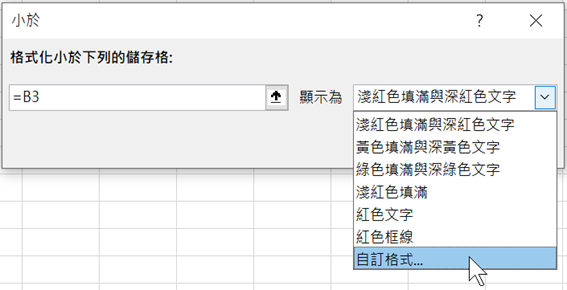
步驟8:在【設定儲存格格式】對話方塊,點取「填滿」標籤。
步驟9:點取「綠色」色塊。

步驟10:點取「確定」鈕,回到【大於】對話方塊。
步驟10:點取「確定」鈕,回到工作表,結果如下圖。
以上就是今天主要學習的知識點,希望對大家有所幫助~~有什麼問題歡迎留言,我會儘量及時的給大家答覆~~
更多相關影片教學:請點我
更多相關文章:請點我
文章標籤
全站熱搜






 留言列表
留言列表


 待過公司
待過公司